- وµڈ览: 55976 و¬،
- و€§هˆ«:

- و¥è‡ھ: هŒ—ن؛¬
-

و–‡ç« هˆ†ç±»
社هŒ؛版ه—
- وˆ‘çڑ„资讯 ( 0)
- وˆ‘çڑ„è®؛ه› ( 0)
- وˆ‘çڑ„é—®ç” ( 0)
هکو،£هˆ†ç±»
- 2013-04 ( 2)
- 2013-03 ( 1)
- 2011-03 ( 2)
- و›´ه¤ڑهکو،£...
وœ€و–°è¯„è®؛
-
evanzongï¼ڑ
ç»ه¯¹ه®ڑن½چçڑ„هœ°و–¹ï¼Œç»ˆن؛ژ看هˆ°ن؛†ï¼Œçœںوک¯هڈ—用ه•ٹï¼پ锋هˆ©çڑ„jqueryè؟™وœ¬ ...
jQueryه®çژ°ه±…ن¸ه®ڑن½چdiv -
yangsong0418ï¼ڑ
请وڈگن¾›htmlه’Œç›¸ه؛”cssو–‡ن»¶م€‚
jQueryه®çژ°ه±…ن¸ه®ڑن½چdiv
هˆè¯†Firebug ه…¨و–‡ — firebugçڑ„ن½؟用
- هچڑه®¢هˆ†ç±»ï¼ڑ
- javaوٹ€وœ¯ه¤‡ه؟که½•
ن»€ن¹ˆوک¯Firebug
ن»ژن؛‹ن؛†و•°ه¹´çڑ„Webه¼€هڈ‘ه·¥ن½œï¼Œè¶ٹو¥è¶ٹ觉ه¾—çژ°هœ¨ه¯¹WEBه¼€هڈ‘وœ‰ن؛†و›´é«کçڑ„è¦پو±‚م€‚è¦په†™ه‡؛و¼‚ن؛®çڑ„HTMLن»£ç پï¼›è¦پç¼–ه†™ç²¾è‡´çڑ„CSSو ·ه¼ڈè،¨ه±•ç¤؛و¯ڈن¸ھé،µé¢و¨،ه—ï¼›è¦پ调试javascriptç»™é،µé¢ه¢هٹ ن¸€ن؛›و›´و´»و³¼çڑ„è¦پç´ ï¼›è¦پن½؟用Ajax给用وˆ·ه¸¦و¥و›´ه¥½çڑ„ن½“éھŒم€‚ن¸€ن¸ھن¼ک秀çڑ„WEBه¼€هڈ‘ن؛؛ه‘ک需è¦پé،¾هڈٹو›´ه¤ڑه±‚é¢ï¼Œو‰چ能ن؛¤ه‡؛ن¸€ن»½هگŒو ·ن¼ک秀çڑ„ن½œن¸ڑم€‚ن¸؛ه¸®هٹ©ه¹؟ه¤§و£ه¤„ن؛ژWeb2.0و´ھوµپن¸çڑ„ه¼€هڈ‘ن؛؛ه‘ک,هœ¨è؟™é‡Œن¸؛ه¤§ه®¶ن»‹ç»چن¸€و¬¾è½»ه·§çپµو´»çڑ„è¾…هٹ©ه¼€هڈ‘ه·¥ه…·م€‚
Firebugوک¯Firefoxن¸‹çڑ„ن¸€و¬¾ه¼€هڈ‘ç±»وڈ’ن»¶ï¼Œçژ°ه±ن؛ژFirefoxçڑ„ن؛”وکںç؛§ه¼؛هٹ›وژ¨èچگوڈ’ن»¶ن¹‹ن¸€م€‚ه®ƒé›†HTMLوں¥çœ‹ه’Œç¼–辑م€پJavascriptوژ§هˆ¶هڈ°م€پ网络çٹ¶ه†µç›‘视ه™¨ن؛ژن¸€ن½“,وک¯ه¼€هڈ‘JavaScriptم€پCSSم€پHTMLه’Œ Ajaxçڑ„ه¾—هٹ›هٹ©و‰‹م€‚Firebugه¦‚هگŒن¸€وٹٹç²¾ه·§çڑ„ç‘ه£«ه†›هˆ€ï¼Œن»ژهگ„ن¸ھن¸چهگŒçڑ„角ه؛¦ه‰–وگWebé،µé¢ه†…部çڑ„细èٹ‚ه±‚é¢ï¼Œç»™Webه¼€هڈ‘者ه¸¦و¥ه¾ˆه¤§çڑ„ن¾؟هˆ©م€‚è؟™وک¯ن¸€و¬¾è®©ن؛؛爱ن¸چé‡ٹو‰‹çڑ„وڈ’ن»¶ï¼Œه¦‚وœن½ ن»¥ه‰چو²،وœ‰وژ¥è§¦è؟‡ه®ƒï¼Œن¹ں许هœ¨éک…读وœ¬و–‡ن¹‹هگژ,ن¼ڑوœ‰ن¸€è¯•çڑ„و¬²وœ›م€‚笔者هœ¨و’°ه†™و¤و–‡çڑ„و—¶ه€™ï¼Œو£é€¢Firebugهڈ‘ه¸ƒ1.0و£ه¼ڈ版,è؟™ن¸چ能ن¸چ说وک¯ç§چه·§هگˆم€‚
ه؛”用
Firebugوڈ’ن»¶è™½ç„¶هٹں能ه¼؛ه¤§ï¼Œن½†وک¯ه®ƒه·²ç»ڈه’ŒFirefoxوµڈ览ه™¨و— ç¼هœ°ç»“هگˆهœ¨ن¸€èµ·ï¼Œن½؟用简هچ•ç›´è§‚م€‚ه¦‚وœن½ و‹…ه؟ƒه®ƒن¼ڑهچ 用ه¤ھه¤ڑçڑ„ç³»ç»ں资و؛گ,ن¹ںهڈ¯ن»¥و–¹ن¾؟هœ°هگ¯ç”¨/ه…³é—è؟™ن¸ھوڈ’ن»¶ï¼Œç”ڑ至针ه¯¹ç‰¹ه®ڑçڑ„站点ه¼€هگ¯è؟™ن¸ھوڈ’ن»¶م€‚
هœ¨ه®‰è£…ه¥½وڈ’ن»¶ن¹‹هگژ,ه…ˆç”¨Firefoxوµڈ览ه™¨و‰“ه¼€éœ€è¦پوµ‹è¯•çڑ„é،µé¢ï¼Œç„¶هگژ点ه‡»هڈ³ن¸‹و–¹çڑ„ç»؟色وŒ‰é’®وˆ–ن½؟用ه؟«وچ·é”®F12ه”¤ه‡؛Firebugوڈ’ن»¶ï¼Œه®ƒن¼ڑه°†ه½“ه‰چé،µé¢هˆ†وˆگن¸ٹن¸‹ن¸¤ن¸ھو،†و¶ï¼Œه¦‚ه›¾1و‰€ç¤؛م€‚
ه›¾1ï¼ڑFirebugوڈ’ن»¶ه±•ه¼€ه›¾ç¤؛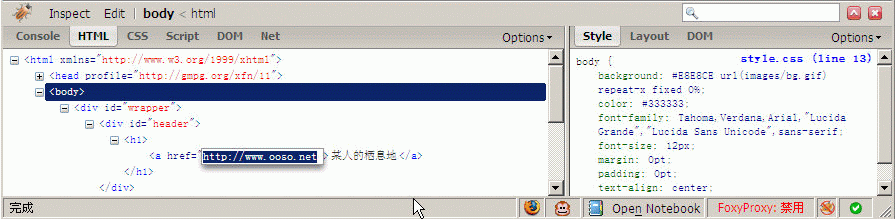
ن»ژه›¾1ن¸çœ‹هˆ°ï¼ŒFirebugوœ‰6ن¸ھن¸»è¦پçڑ„TabوŒ‰é’®ï¼Œن¸‹و–‡ه°†ن¸»è¦پن»‹ç»چن»‹ç»چè؟™ه‡ و–¹é¢çڑ„هٹں能م€‚
| Console | HTML | CSS | Script | Dom | Net |
| وژ§هˆ¶هڈ° | Htmlوں¥çœ‹ه™¨ | Cssوں¥çœ‹ه™¨ | è„ڑوœ¬و،و—¶وœں | Domوں¥çœ‹ه™¨ | 网络çٹ¶ه†µç›‘视 |
Console وژ§هˆ¶هڈ°
وژ§هˆ¶هڈ°èƒ½ه¤ںوک¾ç¤؛ه½“ه‰چé،µé¢ن¸çڑ„javascript错误ن»¥هڈٹè¦ه‘ٹ,ه¹¶وڈگç¤؛ه‡؛é”™çڑ„و–‡ن»¶ه’Œè،Œهڈ·ï¼Œو–¹ن¾؟调试,è؟™ن؛›é”™è¯¯وڈگç¤؛و¯”èµ·وµڈ览ه™¨وœ¬è؛«وڈگن¾›çڑ„错误وڈگç¤؛و›´هٹ 详细ن¸”ه…·وœ‰هڈ‚考ن»·ه€¼م€‚而ن¸”هœ¨è°ƒè¯•Ajaxه؛”用çڑ„و—¶ه€™ن¹ںوک¯ç‰¹هˆ«وœ‰ç”¨ï¼Œن½ 能ه¤ںهœ¨وژ§هˆ¶هڈ°é‡Œçœ‹هˆ°و¯ڈن¸€ن¸ھXMLHttpRequests请و±‚postه‡؛هژ»çڑ„هڈ‚و•°م€پ URL,httpه¤´ن»¥هڈٹه›é¦ˆçڑ„ه†…ه®¹ï¼Œهژںوœ¬ن¼¼ن¹ژهœ¨ه¹•هگژ黑هŒ£هگ里è؟گن½œçڑ„程ه؛ڈ被و¸…و¸…و¥ڑو¥ڑهœ°ه±•ç¤؛هœ¨ن½ é¢ه‰چم€‚
è±،C shellوˆ–Python shellن¸€و ·ï¼Œن½ è؟ک能هœ¨وژ§هˆ¶هڈ°ن¸وں¥çœ‹هڈکé‡ڈه†…ه®¹ï¼Œç›´وژ¥è؟گè،Œjavascriptè¯هڈ¥ï¼Œه°±ç®—وک¯ه¤§و®µçڑ„javascript程ه؛ڈن¹ں能ه¤ںو£ç،®è؟گè،Œه¹¶و‹؟هˆ°è؟گè،Œوœںçڑ„ن؟،وپ¯م€‚
وژ§هˆ¶هڈ°è؟کوœ‰ن¸ھé‡چè¦پçڑ„ن½œç”¨ه°±وک¯وں¥çœ‹è„ڑوœ¬çڑ„log, ن»ژه‰چن½ ن¹ں许ن¹ وƒ¯ن؛†ن½؟用alertو¥و‰“هچ°هڈکé‡ڈ,ن½†وک¯Firebugç»™وˆ‘ن»¬ه¸¦و¥ن؛†ن¸€ن¸ھو–°وœ‹هڈ‹ —— console.log, وœ€ç®€هچ•çڑ„و‰“هچ°و—¥ه؟—çڑ„è¯و³•وک¯è؟™و ·çڑ„ï¼ڑ
-
console.log("hello world")
ه¦‚وœن½ وœ‰ن¸€ه †هڈ‚و•°éœ€è¦پ组هگˆهœ¨ن¸€èµ·è¾“ه‡؛,هڈ¯ن»¥ه†™وˆگè؟™و ·ï¼ڑ
-
console.log(2,4,6,8,"foo",bar).
Firebugçڑ„و—¥ه؟—输ه‡؛وœ‰ه¤ڑç§چهڈ¯é€‰çڑ„و ¼ه¼ڈن»¥هڈٹè¯و³•ï¼Œç”ڑ至هڈ¯ن»¥ه®ڑهˆ¶ه½©è‰²è¾“ه‡؛,و¯”èµ·هچ•è°ƒçڑ„alert,وک¾ç„¶و›´هٹ و–¹ن¾؟,é™گن؛ژ篇ه¹…,è؟™é‡Œن¸چهپڑ详细说وکژ,ن½†وک¯وœ‰ه؟—ن؛ژوڈگé«کdebugو•ˆçژ‡çڑ„读者,هڈ¯ن»¥هˆ°Firebugçڑ„ه®کو–¹ç«™ç‚¹ï¼ˆè§پ附ه½•ï¼‰وں¥çœ‹و›´è¯¦ç»†çڑ„و•™ç¨‹م€‚
ه›¾2ï¼ڑ هœ¨وژ§هˆ¶هڈ°é‡Œè°ƒè¯•javascript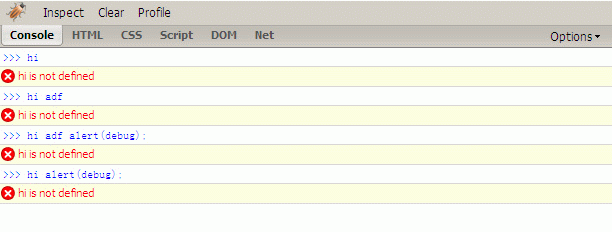
وں¥çœ‹ه’Œن؟®و”¹HTML
第ن¸€و¬،看هˆ°Firebugه¼؛ه¤§çڑ„HTMLن»£ç پوں¥çœ‹ه™¨ï¼Œه°±è§‰ه¾—ه®ƒن¸ژن¼—ن¸چهگŒï¼Œç›¸و¯”ن؛ژFirefoxè‡ھه¸¦çڑ„HTMLوں¥çœ‹ه™¨ï¼Œه®ƒçڑ„هٹں能ه¼؛ه¤§ن؛†è®¸ه¤ڑم€‚ HTML
首ه…ˆن½ 看هˆ°çڑ„وک¯ه·²ç»ڈç»ڈè؟‡و ¼ه¼ڈهŒ–çڑ„HTMLن»£ç پ,ه®ƒوœ‰و¸…و™°çڑ„ه±‚و¬،,ن½ 能ه¤ںو–¹ن¾؟هœ°هˆ†è¾¨ه‡؛و¯ڈن¸€ن¸ھو ‡ç¾ن¹‹é—´çڑ„ن»ژه±ه¹¶è،Œه…³ç³»ï¼Œو ‡ç¾çڑ„وٹکهڈ هٹں能能ه¤ںه¸®هٹ©ن½ 集ن¸ç²¾هٹ›هˆ†وگن»£ç پم€‚و؛گن»£ç پن¸ٹو–¹è؟کو ‡è®°ه‡؛ن؛†DOMçڑ„ه±‚و¬،,ه¦‚ه›¾3و‰€ç¤؛,ه®ƒو¸…و¥ڑهœ°هˆ—ه‡؛ن؛†ن¸€ن¸ھhmlه…ƒç´ çڑ„parentم€پchildن»¥هڈٹrootه…ƒç´ ,é…چهگˆ Firebugè‡ھه¸¦çڑ„CSSوں¥çœ‹ه™¨ن½؟用,ن¼ڑç»™div+cssé،µé¢هˆ†وگç¼–ه†™ه¸¦و¥ه¾ˆه¤§çڑ„ه¥½ه¤„م€‚ن½ è؟کهڈ¯ن»¥هœ¨HTMLوں¥çœ‹ه™¨ن¸ç›´وژ¥ن؟®و”¹HTMLو؛گن»£ç پ,ه¹¶هœ¨وµڈ览ه™¨ن¸ç¬¬ن¸€و—¶é—´çœ‹هˆ°ن؟®و”¹هگژçڑ„و•ˆوœï¼Œه…‰ه‡è؟™ن¸€ç‚¹ه°±ن¼ڑ让许ه¤ڑé،µé¢è®¾è®،ه¸ˆو»ه؟ƒه،Œهœ°هœ°وˆگن¸؛Firebugçڑ„粉ن¸ن؛†م€‚
وœ‰و—¶ه€™é،µé¢ن¸çڑ„javascriptن¼ڑو ¹وچ®ç”¨وˆ·çڑ„هٹ¨ن½œه¦‚é¼ و ‡çڑ„onmouseoverو¥هٹ¨و€پو”¹هڈکن¸€ن؛›HTMLه…ƒç´ çڑ„و ·ه¼ڈè،¨وˆ–背و™¯è‰²ï¼ŒHTMLوں¥çœ‹ه™¨ن¼ڑه°†é،µé¢ن¸ٹو”¹هڈکçڑ„ه†…ه®¹ن¹ںوٹ“ن¸‹و¥ï¼Œه¹¶ن»¥é»„色é«کن؛®و ‡è®°ï¼Œè®©ç½‘é،µçڑ„وڑ—ç®±و“چن½œه½»ه؛•وˆگن¸؛هژ†هڈ²م€‚
هˆ©ç”¨Inspectو£€وں¥هٹں能,وˆ‘ن»¬è؟کهڈ¯ن»¥ç”¨é¼ و ‡هœ¨é،µé¢ن¸ç›´وژ¥é€‰و‹©ن¸€ن؛›هŒ؛ه—,وں¥çœ‹ç›¸ه؛”çڑ„HTMLو؛گن»£ç په’ŒCSSو ·ه¼ڈè،¨ï¼Œçœںو£çڑ„هپڑهˆ°و‰€è§پهچ³و‰€ه¾—,ه¦‚وœن½ ن½؟用ن؛†ه¤–部编辑ه™¨ن؟®و”¹ن؛†ه½“ه‰چ网é،µï¼Œهڈ¯ن»¥ç‚¹ه‡»Firebugçڑ„reloadه›¾ç‰‡é‡چو–°è½½ه…¥ç½‘é،µï¼Œه®ƒن¼ڑ继ç»è·ںè¸ھن½ ن¹‹ه‰چ用Inspect选ن¸çڑ„هŒ؛ه—,و–¹ن¾؟调试م€‚
ه›¾3:ï¼ڑHTMLوں¥çœ‹ه™¨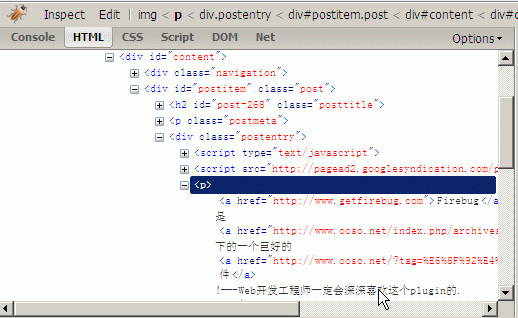
CSS调试
Firebugçڑ„CSS调试ه™¨وک¯ن¸“ن¸؛网é،µè®¾è®،ه¸ˆن»¬é‡ڈè؛«ه®ڑهپڑçڑ„م€‚
ه¦‚ن»ٹçڑ„网é،µè®¾è®،言ه؟…称div+css,ه¦‚وœن½ وک¯ç”¨tableه¥—ه‡؛و¥çڑ„HTMLé،µé¢ï¼Œه°±ه¾—وŒ‰è؟™è§„çں©é‡چو„ن¸€éپچ,هگ¦هˆ™وک¾ه¾—ن½ ن¸چه¤ںو—¶é«¦ï¼پ用divهپڑه‡؛و¥çڑ„é،µé¢çڑ„ç،®èƒ½ç²¾ç®€HTMLن»£ç پ,HTMLو ‡ç¾ه‡ڈè‚¥çڑ„结وœه°±وک¯CSSو ·ه¼ڈè،¨çڑ„ç¼–ه†™وˆگن؛†é،µé¢هˆ¶ن½œçڑ„é‡چه¤´وˆڈم€‚Firebugçڑ„CSSوں¥çœ‹ه™¨ن¸چن»…è‡ھن¸‹هگ‘ن¸ٹهˆ—ه‡؛و¯ڈن¸€ن¸ھ CSSو ·ه¼ڈè،¨çڑ„ن»ژه±ç»§و‰؟ه…³ç³»ï¼Œè؟کهˆ—ه‡؛ن؛†و¯ڈن¸€ن¸ھو ·ه¼ڈهœ¨ه“ھن¸ھو ·ه¼ڈو–‡ن»¶ن¸ه®ڑن¹‰م€‚ن½ هڈ¯ن»¥هœ¨è؟™ن¸ھوں¥çœ‹ه™¨ن¸ç›´وژ¥و·»هٹ م€پن؟®و”¹م€پهˆ 除ن¸€ن؛›CSSو ·ه¼ڈè،¨ه±و€§ï¼Œه¹¶هœ¨ه½“ه‰چé،µé¢ن¸ç›´وژ¥çœ‹هˆ°ن؟®و”¹هگژçڑ„结وœم€‚
ن¸€ن¸ھه…¸ه‹çڑ„ه؛”用ه°±وک¯é،µé¢ن¸çڑ„ن¸€ن¸ھهŒ؛ه—ن½چç½®وک¾ه¾—وœ‰ن؛›ن¸چه¤ھوپ°ه½“,ه®ƒéœ€è¦پوŒھهٹ¨ه‡ ن¸ھè±،ç´ م€‚è؟™و—¶ه€™ç”¨CSS调试ه·¥ه…·هڈ¯ن»¥è½»وک“编辑ه®ƒçڑ„ن½چ置——ن½ هڈ¯ن»¥و ¹وچ®éœ€è¦پéڑڈو„ڈوŒھهٹ¨è±،ç´ م€‚
ه¦‚ه›¾4ن¸و£هœ¨ن؟®و”¹ن¸€ن¸ھهŒ؛ه—çڑ„背و™¯è‰²م€‚
وڈگç¤؛ï¼ڑه¦‚وœن½ و£هœ¨ه¦ن¹ CSSو ·ه¼ڈè،¨çڑ„ه؛”用,ن½†وک¯و€»è®°ن¸چن½ڈه¸¸ç”¨çڑ„و ·ه¼ڈè،¨وœ‰ه“ھن؛›ه€¼ï¼Œهڈ¯ن»¥ه°è¯•هœ¨CSS调试ه™¨ن¸é€‰ن¸ن¸€ن¸ھو ·ه¼ڈè،¨ه±و€§ï¼Œç„¶هگژ用ن¸ٹن¸‹و–¹هگ‘é”®و¥و”¹هڈکه®ƒçڑ„ه€¼ï¼Œه®ƒن¼ڑوٹٹهڈ¯èƒ½çڑ„ه€¼ن¸€ن¸ھن¸ھéپچهژ†ç»™ن½ 看م€‚
ه›¾4: CSSوں¥çœ‹ه™¨ï¼Œèƒ½ه¤ںç›´وژ¥ن؟®و”¹و ·ه¼ڈè،¨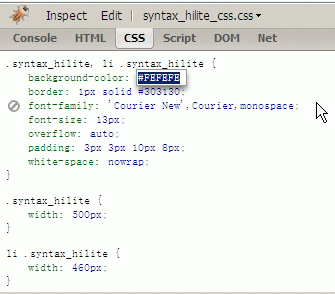
هڈ¯è§†هŒ–çڑ„CSSه°؛و ‡
وˆ‘ن»¬هڈ¯ن»¥هˆ©ç”¨Firebugو¥وں¥çœ‹é،µé¢ن¸وںگن¸€هŒ؛ه—çڑ„CSSو ·ه¼ڈè،¨ï¼Œه¦‚وœè؟›ن¸€و¥ه±•ه¼€هڈ³ن¾§Layout tabçڑ„è¯ï¼Œه®ƒن¼ڑن»¥و ‡ه°؛çڑ„ه½¢ه¼ڈه°†ه½“ه‰چهŒ؛ه—هچ 用çڑ„é¢ç§¯و¸…و¥ڑهœ°و ‡è¯†ه‡؛و¥ï¼Œç²¾ç،®هˆ°è±،ç´ ï¼Œو›´è®©ن؛؛وƒٹ讶çڑ„وک¯ï¼Œن½ 能ه¤ںهœ¨è؟™ن¸ھهڈ¯è§†هŒ–çڑ„ç•Œé¢ن¸ç›´وژ¥ن؟®و”¹هگ„è±،ç´ çڑ„ه€¼ï¼Œé،µé¢ن¸ٹهŒ؛ه—çڑ„ن½چç½®ه°±ن¼ڑéڑڈو”¹هٹ¨è€ŒهڈکهŒ–م€‚هœ¨é،µé¢ن¸وںگن؛›ه…ƒç´ ه‡؛çژ°é”™ن½چوˆ–者é¢ç§¯è¶…ه‡؛预و–™ه€¼و—¶ï¼Œè¯¥هٹں能能ه¤ںوڈگن¾›وœ‰و•ˆçڑ„ه¸®هٹ©ï¼Œن½ هڈ¯ن»¥ç±چو¤هˆ†وگoffsetم€پmarginم€پ paddingم€پsizeن¹‹é—´çڑ„ه…³ç³»ï¼Œن»ژ而و‰¾ه‡؛解ه†³é—®é¢کçڑ„هٹو³•م€‚
ه›¾5ï¼ڑFirebugن¸çڑ„CSSو ‡ه°؛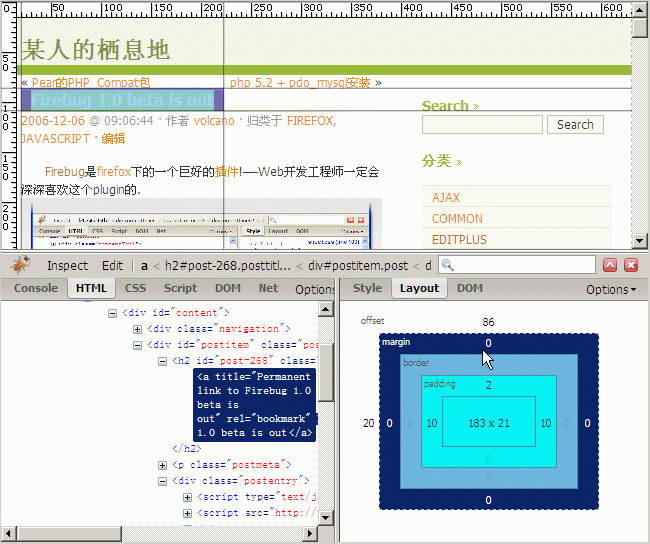
网络çٹ¶ه†µç›‘视ه™¨
ن¹ں许وœ‰ن¸€ه¤©ï¼Œن½ çڑ„è€پو؟وˆ–者ه®¢وˆ·و‰¾هˆ°ن½ ,وٹ±و€¨ن½ هˆ¶ن½œçڑ„网é،µé€ںه؛¦ه¥‡و…¢ï¼Œن½ 该ه¦‚ن½•ه؛”ه¯¹ï¼ںن½ وˆ–许ن¼ڑ说è؟™هڈ¯èƒ½وک¯ç½‘络问é¢ک,وˆ–者وک¯ç”µè„‘é…چ置问é¢ک,وˆ–者وک¯ç¨‹ه؛ڈه¤ھو…¢ï¼Œوˆ–者直说وک¯ن»–ن»¬çڑ„ن؛؛ه“پé—®é¢کï¼ںن¸چç®،و€ژن¹ˆè¯´ï¼Œوœ€هگژن½ هڈ¯èƒ½è¢«è¦پو±‚هژ»è§£ه†³è؟™ن¸ھوœ‰ه¤ڑç§چهڈ¯èƒ½çڑ„é—®é¢کم€‚
网络çٹ¶ه†µç›‘视ه™¨èƒ½ه¸®ن½ 解ه†³è؟™ن¸ھو£کو‰‹é—®é¢کم€‚Firebugçڑ„网络监视ه™¨هگŒو ·وک¯هٹں能ه¼؛ه¤§çڑ„,ه®ƒèƒ½ه°†é،µé¢ن¸çڑ„CSSم€پjavascriptن»¥هڈٹ网é،µن¸ه¼•ç”¨çڑ„ه›¾ç‰‡è½½ه…¥و‰€و¶ˆè€—çڑ„و—¶é—´ن»¥çں©çٹ¶ه›¾ه‘ˆçژ°ه‡؛و¥ï¼Œن¹ں许هœ¨è؟™é‡Œن½ 能ن¸€وٹٹوڈھه‡؛و‹–و…¢ن؛†ن½ çڑ„网é،µçڑ„ه…ƒه‡¶ï¼Œè؟›è€Œه¯¹ç½‘é،µè؟›è،Œè°ƒن¼ک,وœ€هگژè€پو؟و»،و„ڈه®¢وˆ·و¬¢ه–œï¼Œن½ çڑ„é¥ç¢—ن¹ںه› و¤è€Œç‰¢ه›؛م€‚
网络监视ه™¨è؟کوœ‰ن¸€ن؛›ه…¶ه®ƒç»†èٹ‚هٹں能,و¯”ه¦‚预览ه›¾ç‰‡ï¼Œوں¥çœ‹و¯ڈن¸€ن¸ھه¤–部و–‡ن»¶ç”ڑ至وک¯xmlHttpRequests请و±‚çڑ„httpه¤´ç‰ç‰م€‚
ه›¾6ï¼ڑ网络çٹ¶ه†µç›‘视ه™¨
Javascript调试ه™¨
è؟™وک¯ن¸€ن¸ھه¾ˆن¸چé”™çڑ„javascriptè„ڑوœ¬è°ƒè¯•ه™¨ï¼Œهچ 用ç©؛é—´ن¸چه¤§ï¼Œن½†وک¯هچ•و¥è°ƒè¯•م€پ设置و–点م€پهڈکé‡ڈوں¥çœ‹çھ—هڈ£ن¸€ن¸ھن¸چه°‘م€‚و£و‰€è°“é؛»é›€è™½ه°ڈ,ن؛”è„ڈن؟±ه…¨م€‚
ه¦‚وœن½ وœ‰ن¸€ن¸ھ网站ه·²ç»ڈه»؛وˆگ,然而ه®ƒçڑ„javascriptوœ‰و€§èƒ½ن¸ٹçڑ„é—®é¢کوˆ–者ن¸چوک¯ه¤ھه®Œç¾ژ,هڈ¯ن»¥é€ڑè؟‡é¢و؟ن¸ٹçڑ„Profileو¥ç»ںè®،و¯ڈو®µè„ڑوœ¬è؟گè،Œçڑ„و—¶é—´ï¼Œوں¥çœ‹هˆ°ه؛•وک¯ه“ھن؛›è¯هڈ¥و‰§è،Œو—¶é—´è؟‡é•؟,ن¸€و¥و¥وژ’除问é¢کم€‚
ه›¾7ï¼ڑjavascript调试ه™¨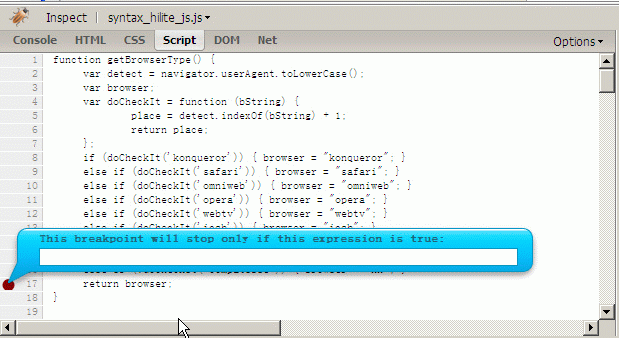
DOMوں¥çœ‹ه™¨
DOM(Document Object Model)里ه¤´هŒ…هگ«ن؛†ه¤§é‡ڈçڑ„Objectن»¥هڈٹه‡½و•°م€پن؛‹ن»¶ï¼Œهœ¨ن»ژه‰چ,ن½ è¦پوƒ³ن»ژن¸وں¥هˆ°éœ€è¦پçڑ„ه†…ه®¹ï¼Œç»éوک“ن؛‹ï¼Œè؟™ه¥½و¯”ن½ هژ»ن؛†ن¸€ن¸ھه·¨ه¤§çڑ„ه›¾ن¹¦é¦†ï¼Œوƒ³è¦پو‰¾هˆ°ه‡ وœ¬هگچه—ن¸چه¤ھç،®هˆ‡çڑ„ه°ڈن¹¦ï¼Œن¼—ه¤ڑçڑ„选و‹©ن¼ڑ让ن½ و— و‰€é€‚ن»ژم€‚而ن½؟用Firebugçڑ„DOMوں¥çœ‹ه™¨هچ´èƒ½و–¹ن¾؟هœ°وµڈ览DOMçڑ„ه†…部结و„,ه¸®هٹ©ن½ ه؟«é€ںه®ڑن½چDOMه¯¹è±،م€‚هڈŒه‡»ن¸€ن¸ھ DOMه¯¹è±،,ه°±èƒ½ه¤ں编辑ه®ƒçڑ„هڈکé‡ڈوˆ–ه€¼ï¼Œç¼–辑çڑ„هگŒو—¶ï¼Œن½ هڈ¯èƒ½ن¼ڑهڈ‘çژ°ه®ƒè؟کوœ‰è‡ھهٹ¨ه®Œوˆگهٹں能,ه½“ن½ 输ه…¥document.getن¹‹هگژ,وŒ‰ن¸‹tabé”®ه°±èƒ½è،¥é½گن¸؛ document.getElementById,éه¸¸و–¹ن¾؟م€‚ه¦‚وœن½ 认ن¸؛è،¥é½گه¾—ن¸چه¤ںçگ†وƒ³ï¼ŒوŒ‰ن¸‹shift+tabهڈˆن¼ڑوپ¢ه¤چهژںçٹ¶م€‚用ن؛†Firebugçڑ„ DOMوں¥çœ‹ه™¨ï¼Œن½ çڑ„javascriptن»ژو¤و‰¾هˆ°ن؛†é©±ن½؟çڑ„ه¯¹è±،,Webه¼€هڈ‘ن¹ں许ه°±وˆگن؛†ن¸€ن»¶ن¹گن؛‹م€‚
ه›¾8: Domوں¥çœ‹ه™¨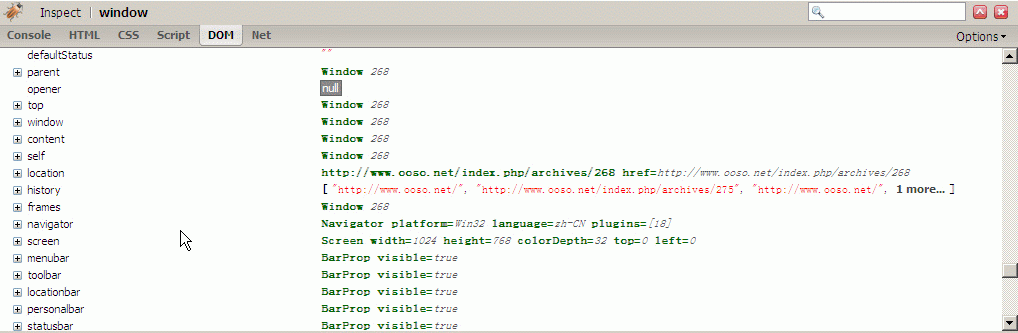
ه°ڈ结
Firebugوڈ’ن»¶وڈگن¾›ن؛†ن¸€و•´ه¥—webه¼€هڈ‘و‰€ه؟…需çڑ„ه·¥ه…·م€‚ن»ژHTMLçڑ„ç¼–ه†™ï¼Œهˆ°CSSو ·ه¼ڈè،¨çڑ„ç¾ژهŒ–è°ƒن¼ک,ن»¥هڈٹ用javascriptè„ڑوœ¬ه¼€هڈ‘,ن؛¦وˆ–وک¯Ajaxه؛”用,Firebugوڈ’ن»¶éƒ½ن¼ڑوˆگن¸؛ن½ çڑ„ه¾—هٹ›هٹ©و‰‹م€‚و‰€è°“ه·¥و¬²ه–„ه…¶ن؛‹ï¼Œه؟…ه…ˆهˆ©ه…¶ه™¨م€‚هœ¨Web2.0çڑ„و—¶ن»£ï¼Œè¨€ه؟…称Ajax,هٹ¨è¾„ه°±وک¯ç”¨وˆ·ن½“éھŒوڈگهچ‡ï¼Œه¦‚وœوٹٹFirebugه·¥ه…·ç”¨ه¥½ï¼Œه؟…能让ن½ ه¦‚è™ژو·»ç؟¼ï¼Œه°†HTMLم€پCSSم€پjavascriptو•´çگ†ه¾—وœچوœچه¸–ه¸–,ن»ژو¤وˆگن¸؛webه¼€هڈ‘ن¸çڑ„ن¸“ه®¶ç؛§ن؛؛物م€‚
附
Firebugçڑ„ن¸و–‡هگ«ن¹‰وک¯èگ¤çپ«è™«ï¼Œن½œè€…وک¯Joe Hewitt,ه®کو–¹ç½‘é،µ http://www.getfirebug.com
Firefoxن؛¦هچ³çپ«ç‹گوµڈ览ه™¨ï¼Œوک¯è؟‘ه¹´و¥و’¼هٹ¨IEوµڈ览ه™¨ه¸‚هœ؛هچ وœ‰çژ‡çڑ„ن¸€و”¯ه¼؛ه¤§هٹ›é‡ڈ,è¦پن¸چوک¯ه®ƒçڑ„ه‡؛çژ°ï¼Œوˆ‘وƒ³وœ‰ç”ںن¹‹ه¹´è¯´ن¸چه®ڑن¹ں看ن¸چهˆ°IE 7çڑ„هڈ‘ه¸ƒن؛†ï¼Œه®کو–¹ç½‘é،µ http://www.firefox.com
- 2009-04-29 17:27
- وµڈ览 986
- 评è®؛(0)
- وں¥çœ‹و›´ه¤ڑ
هڈ‘è،¨è¯„è®؛
-
pl/sql developer ç¼–ç پو ¼ه¼ڈ设置
2013-04-24 13:28 1182ن¸€م€پpl/sql developer ن¸و–‡ه—و®µوک¾ç¤؛ن¹±ç پ هژںه› ... -
JPAن¸چوŒپن¹…هŒ–وںگه—و®µçڑ„解ه†³و–¹و،ˆ
2013-04-19 13:10 3554@Transientè،¨ç¤؛该ه±و€§ه¹¶éن¸€ن¸ھهˆ°و•°وچ®ه؛“è،¨çڑ„ه—و®µçڑ„وک ه°„, ... -
Hibernateن½؟用sqlè¯هڈ¥وں¥è¯¢
2011-03-10 14:02 1045import java.util.Iterator;imp ... -
htmlو ‡ç¾è؟‡و»¤
2010-12-10 11:03 1255هœ¨ن½؟用html编辑ه™¨و—¶ه†…ه®¹ن¼ڑه¸¦وœ‰htmlو ‡ç¾ï¼Œوک¾ç¤؛و—¶ن¸چ需è¦پوک¾ç¤؛ ... -
ه¦‚ن½•و‰‹هٹ¨و‰“warهŒ…
2010-11-03 11:01 2348cmd 首ه…ˆè؟›هˆ°ن½ 需è¦پو‰“وˆگwarهŒ…çڑ„ه·¥ç¨‹ç›®ه½•آ ن¾‹ه¦‚ E:\é،¹ç›® ... -
IE7ن¸‹appendChildن¸چç”ںو•ˆè§£ه†³هٹو³•
2010-10-28 14:52 3529آ آ ن¸‹é¢ن»£ç پIE8ن¸‹و£ه¸¸ï¼Œهڈ¯ن»¥هœ¨tableوœ€هگژن¸€è،Œو–°ه¢ن¸€ن¸ھtr ... -
createElementهٹ¨و€پهˆ›ه»؛HTMLه¯¹è±،
2010-09-01 15:32 1295ن½؟用createElementهٹ¨و€پهˆ›ه»؛HTMLه¯¹è±، آ 1.هˆ› ... -
firefox ن¸‹هڈ–framesetه¯¹è±،ن¸ژieن¸چه…¼ه®¹é—®é¢ک
2010-08-31 16:32 2320document.getElementById("m ... -
javaن¸و“چن½œpropertiesو–‡ن»¶
2010-08-27 11:07 972آ private String loadSysPath(){آ ... -
ThreadLocal ن¸ژ InheritableThreadLocal
2010-07-20 14:15 994ThreadLocal çڑ„ç؛؟程ه®‰ه…¨و€§ç¨چه·®çڑ„ه ‚ه…„ه¼ں,Inheri ... -
هڈ¯é‡چه¤چو‰§è،Œçڑ„ update sql è¯هڈ¥
2010-07-08 09:34 2423هپڑهچ‡ç؛§çڑ„و—¶ه€™éœ€è¦په¯¹و•°وچ®ه؛“è؟›è،Œهچ‡ç؛§ن¸”è¦پو±‚هڈ¯é‡چه¤چو‰§è،Œï¼Œه¦‚وœوˆ‘ن»¬هچ‡ç؛§ ... -
هœ¨وœ¬ç±»ن¸ه†™ن¸€ه†…部类ه®çژ°ه¤ڑç؛؟程调用
2009-06-19 10:41 1942آ //وںگو–¹و³•ن¸çڑ„ن»£ç پ片و®µآ و¤ه¤„ه¼€هگ¯هڈ¦ن¸€ç؛؟程è؟›è،Œé‚®ن»¶ن¸ژçںن؟،هڈ‘é€پآ ... -
java é€گè،Œè¯»هڈ–و–‡وœ¬ه†…ه®¹
2009-06-19 10:18 3750package test; import java.io ... -
Java ç»™ه›¾ç‰‡هٹ و°´هچ°
2009-05-07 17:27 913package Test; import java.a ... -
Myeclipse7 ه®‰è£…وڈ’ن»¶
2009-04-29 13:30 1281package Test; import java. ...






相ه…³وژ¨èچگ
هˆè¯†Firebugه…¨و–‡--Firebugçڑ„ن½؟用.mhtهˆè¯†Firebugه…¨و–‡--Firebugçڑ„ن½؟用.mhtهˆè¯†Firebugه…¨و–‡--Firebugçڑ„ن½؟用.mhtهˆè¯†Firebugه…¨و–‡--Firebugçڑ„ن½؟用.mhtهˆè¯†Firebugه…¨و–‡--Firebugçڑ„ن½؟用.mhtهˆè¯†Firebugه…¨و–‡--Firebugçڑ„ن½؟用...
ن½؟用Firebug,ه¼€هڈ‘ن؛؛ه‘کن¸چن»…能ه¤ںه؟«é€ںهœ°ه®ڑن½چه’Œن؟®و£ن»£ç پé—®é¢ک,è؟ک能و·±ه…¥çگ†è§£ç½‘é،µçڑ„ه†…部ه·¥ن½œوœ؛هˆ¶ï¼Œن»ژ而و›´وœ‰و•ˆهœ°è؟›è،Œو€§èƒ½ن¼کهŒ–م€‚ه®ƒç®€هŒ–ن؛†Webه¼€هڈ‘وµپ程,وڈگé«کن؛†ه·¥ن½œو•ˆçژ‡ï¼Œه¯¹ن؛ژن»»ن½•ه¸Œوœ›وڈگé«کè‡ھè؛«Webه¼€هڈ‘وٹ€èƒ½çڑ„ن؛؛ه‘کو¥è¯´ï¼ŒوژŒوڈ،...
FireBug وڈ’ن»¶ن½؟用و•™ç¨‹ FireBug وک¯ن¸€و¬¾هٹں能ه¼؛ه¤§çڑ„ Web ه¼€هڈ‘ه·¥ه…·ï¼Œهڈ¯ن»¥ه®و—¶ç¼–辑م€پ调试ه’Œç›‘وµ‹ن»»ن½•é،µé¢çڑ„ CSSم€پHTML ه’Œ JavaScriptم€‚وœ¬و–‡ن¸»è¦پوک¯ن¸؛هˆه¦è€…ن»‹ç»چ FireBug çڑ„هں؛وœ¬هٹں能ن¸ژه¦‚ن½•ن½؟用 FireBugم€‚ ن¸€م€په®‰è£… FireBug...
è؟™ن¸ھهژ‹ç¼©هŒ…هŒ…هگ«ن؛†Firebugن»ژ1.7هˆ°1.12çڑ„ن¸چهگŒç‰ˆوœ¬ï¼Œè®©وˆ‘ن»¬é€گن¸€وژ¢è®¨è؟™ن؛›ç‰ˆوœ¬ن¸çڑ„ه…³é”®و›´و–°ه’Œç‰¹و€§م€‚ 1. Firebug 1.7ï¼ڑ - هœ¨è؟™ن¸ھ版وœ¬ن¸ï¼ŒFirebugه¼•ه…¥ن؛†ه¯¹HTML5و–°ç‰¹و€§çڑ„و”¯وŒپ,ه¦‚离ç؛؟هکه‚¨ï¼ˆlocalStorageه’ŒsessionStorage)...
و ‡é¢کن¸çڑ„“IEن¸ن½؟用Firebugâ€وŒ‡çڑ„وک¯هœ¨Internet Explorer(IE)وµڈ览ه™¨ن¸هˆ©ç”¨Firebugè؟™ن¸€ه¼؛ه¤§çڑ„ه¼€هڈ‘者ه·¥ه…·è؟›è،Œç½‘é،µè°ƒè¯•ه’Œهˆ†وگçڑ„وٹ€وœ¯م€‚Firebugهژںوœ¬وک¯Firefoxوµڈ览ه™¨çڑ„ن¸€ن¸ھو‰©ه±•ï¼Œن½†è؟™é‡Œوڈگهˆ°çڑ„وک¯هœ¨IEçژ¯ه¢ƒن¸‹çڑ„ن¸€ç§چç±»ن¼¼هٹں能...
çپ«ç‹گن¸‹firebugن½؟用çڑ„相ه…³è§†é¢‘م€‚ه› و–‡ن»¶è¾ƒه¤§هˆ†وˆگن؛†3部هˆ†ï¼Œè؟™وک¯ç¬¬ن¸€éƒ¨هˆ†م€‚
م€گFirebugçڑ„ن½؟用و•™ç¨‹è¯¦è§£م€‘ Firebugوک¯ن¸€و¬¾ن¸“ن¸؛Firefoxوµڈ览ه™¨è®¾è®،çڑ„ه¼؛ه¤§ه¼€هڈ‘ه·¥ه…·ï¼Œه®ƒوڈگن¾›ن؛†ه¯¹HTMLم€پCSSم€پJavaScriptن»¥هڈٹDOMçڑ„و·±ه؛¦è°ƒè¯•هٹں能,وک¯Webه¼€هڈ‘者ن¸چهڈ¯وˆ–ç¼؛çڑ„هˆ©ه™¨م€‚Firebugن¸چن»…适用ن؛ژFirefox,è؟کو”¯وŒپه…¶ن»–ن¸»وµپ...
3. éپ؟ه…چن؟®و”¹ç”ںن؛§çژ¯ه¢ƒï¼ڑهœ¨ه¼€هڈ‘çژ¯ه¢ƒن¸ن½؟用Firebug调试,éپ؟ه…چç›´وژ¥هœ¨ç”ںن؛§çژ¯ه¢ƒن¸ن؟®و”¹ن»£ç پ,ن»¥éک²ن؛§ç”ںن¸چهڈ¯é¢„è§پçڑ„هگژوœم€‚ 4. ه¦ن¹ و›²ç؛؟ï¼ڑFirebugهٹں能ن¸°ه¯Œï¼Œهˆه¦è€…هڈ¯èƒ½éœ€è¦پو—¶é—´ç†ںو‚‰هگ„é،¹ه·¥ه…·ï¼Œه»؛è®®ه¤ڑهپڑه®è·µه¹¶وں¥éک…相ه…³و•™ç¨‹م€‚ 5....
وژ¥ن¸‹و¥ï¼Œوˆ‘ن»¬ه°†è¯¦ç»†وژ¢è®¨ه¦‚ن½•ن½؟用Firebugو¥è°ƒè¯•JavaScriptم€‚ 1. **ه®‰è£…Firebug** è¦پن½؟用Firebug,首ه…ˆéœ€è¦پهœ¨Firefoxوµڈ览ه™¨ن¸ٹه®‰è£…该وڈ’ن»¶م€‚ن½ هڈ¯ن»¥è®؟é—®Mozilla Add-ons网站(addons.mozilla.org)وگœç´¢"Firebug"ه¹¶ن¸‹è½½...
م€گFirebugن½؟用详解م€‘ Firebugوک¯ن¸€و¬¾ن¸“ن¸؛JavaScriptه¼€هڈ‘者设è®،çڑ„ه¼؛ه¤§Webه¼€هڈ‘ه·¥ه…·ï¼Œه®ƒن¸ژFirefoxوµڈ览ه™¨و— ç¼é›†وˆگ,وڈگن¾›ن؛†ه®و—¶ç¼–辑م€پ调试ه’Œç›‘وµ‹HTMLم€پCSSن»¥هڈٹJavaScriptçڑ„能هٹ›م€‚وœ¬و–‡ه°†ن¸؛هˆه¦è€…ن»‹ç»چFirebugçڑ„هں؛وœ¬هٹں能ه’Œ...
### Firebug ن½؟用و•™ç¨‹è¯¦è§£ #### ن¸€م€پ简ن»‹ن¸ژه®‰è£… **Firebug** وک¯ن¸€و¬¾éه¸¸وµپè،Œçڑ„ Web ه¼€هڈ‘è¾…هٹ©ه·¥ه…·ï¼Œن¸»è¦پ用ن؛ژ Firefox وµڈ览ه™¨م€‚è؟™و¬¾ه·¥ه…·èƒ½ه¤ںه¸®هٹ©ه¼€هڈ‘者هœ¨ Web é،µé¢ن¸ٹه®و—¶è؟›è،Œ CSSم€پHTML ه’Œ JavaScript çڑ„调试هڈٹن؟®و”¹...
Firebugوک¯ن¸€و¬¾è‘—هگچçڑ„网é،µه¼€هڈ‘者ه·¥ه…·ï¼Œه°¤ه…¶هœ¨Webه‰چ端ه¼€هڈ‘领هںںن¸وœ‰ç€ه¹؟و³›çڑ„ن½؟用م€‚ه®ƒن½œن¸؛ن¸€ن¸ھوڈ’ن»¶ï¼Œو›¾ç»ڈوک¯Firefoxوµڈ览ه™¨çڑ„و ¸ه؟ƒç»„وˆگ部هˆ†ï¼Œه…پ许ه¼€هڈ‘者ه®و—¶وں¥çœ‹م€پ编辑ه’Œè°ƒè¯•HTMLم€پCSSم€پJavaScriptç‰ç½‘é،µه…ƒç´ م€‚وœ¬هژ‹ç¼©هŒ…هŒ…هگ«...
`Readme-说وکژ.htm`ه’Œ`memo.txt`و–‡ن»¶هڈ¯èƒ½وک¯هŒ…هگ«وœ‰ه…³Firebugن½؟用و–¹و³•م€پو›´و–°و—¥ه؟—وˆ–者و³¨و„ڈن؛‹é،¹çڑ„و–‡و،£ï¼Œه»؛议用وˆ·هœ¨ه®‰è£…ه’Œن½؟用ه‰چéک…读,ن»¥èژ·هڈ–و›´ه¤ڑن؟،وپ¯م€‚ و€»çڑ„و¥è¯´ï¼ŒFirebug-2.0.16-fxوک¯çپ«ç‹گوµڈ览ه™¨ه¼€هڈ‘者ه؟…ه¤‡çڑ„ه·¥ه…·ن¹‹ن¸€ï¼Œ...
ن¸‹é¢وˆ‘ن»¬ه°†è¯¦ç»†وژ¢è®¨FireBugçڑ„ن½؟用و–¹و³•هڈٹه…¶و ¸ه؟ƒهٹں能م€‚ **1. HTMLوں¥çœ‹ن¸ژ编辑** FireBugه…پ许ه¼€هڈ‘者ه®و—¶وں¥çœ‹é،µé¢çڑ„HTML结و„م€‚é€ڑè؟‡ç‚¹ه‡»HTMLé¢و؟,هڈ¯ن»¥é€گè،Œوµڈ览ه’Œç¼–辑ه…ƒç´ ,ه®و—¶وں¥çœ‹و›´و”¹çڑ„و•ˆوœم€‚è؟™ه¯¹ن؛ژè°ƒو•´ه¸ƒه±€م€پوں¥و‰¾ه…ƒç´ ...
Javascriptçڑ„调试هˆ©ه™¨ï¼ڑFirebugن½؟用详解 هˆ†ç±»ï¼ڑ JavaScript2007-09-02 13:2086686ن؛؛éک…读评è®؛(75)و”¶è—ڈن¸¾وٹ¥ Javascriptçڑ„调试,وک¯ه¼€هڈ‘Webه؛”用ه°¤ه…¶وک¯AJAXه؛”用ه¾ˆé‡چè¦پçڑ„ن¸€çژ¯ï¼Œç›®ه‰چه¯¹Javascriptè؟›è،Œè°ƒè¯•çڑ„ه·¥ه…·ه¾ˆه¤ڑ,وˆ‘...
Firebugوک¯ن¸€و¬¾è‘—هگچçڑ„网é،µه¼€هڈ‘者ه·¥ه…·ï¼Œه°¤ه…¶هœ¨Webه¼€هڈ‘ه’Œè°ƒè¯•é¢†هںںوœ‰ç€ه¹؟و³›çڑ„ن½؟用م€‚ه®ƒن½œن¸؛ن¸€ن¸ھو‰©ه±•ï¼Œé€‚用ن؛ژMozilla Firefoxوµڈ览ه™¨ï¼Œوڈگن¾›ن؛†ن¸€ه¥—ه…¨é¢çڑ„ه·¥ه…·ï¼Œه…پ许ه¼€هڈ‘者وں¥çœ‹م€پ编辑ه’Œوµ‹è¯•HTMLم€پCSSم€پJavaScriptن»¥هڈٹ网络请و±‚...
ن»¥ن¸‹وک¯ه¯¹Firebugن½؟用و–¹و³•çڑ„详细ن»‹ç»چï¼ڑ 1. **ه®‰è£…Firebug** - 首ه…ˆç،®ن؟ه·²ç»ڈه®‰è£…ن؛†Firefoxوµڈ览ه™¨م€‚ه¦‚وœو²،وœ‰ï¼Œéœ€ه‰چه¾€Firefoxه®ک网ن¸‹è½½ه¹¶ه®‰è£…م€‚ - و‰“ه¼€Firefox,è؟›ه…¥"ه·¥ه…·"èڈœهچ•ï¼Œé€‰و‹©"附هٹ 软ن»¶",然هگژ点ه‡»"èژ·هڈ–و‰©ه±•"م€‚...
è¦پن½؟用Firebug,首ه…ˆéœ€è¦په®‰è£…Mozilla Firefoxوµڈ览ه™¨م€‚ه®‰è£…ه®ŒFirefoxن¹‹هگژ,用وˆ·هڈ¯ن»¥و‰“ه¼€وµڈ览ه™¨ï¼Œهœ¨èڈœهچ•و ڈن¸ٹ选و‹©â€œه·¥ه…·â€èڈœهچ•ن¸‹çڑ„“附هٹ 组ن»¶â€é€‰é،¹م€‚هœ¨و‰“ه¼€çڑ„“附هٹ 组ن»¶ç®،çگ†ه™¨â€çھ—هڈ£ن¸ï¼Œç”¨وˆ·هڈ¯ن»¥é€‰و‹©â€œèژ·هڈ–و‰©ه±•â€وŒ‰é’®...
ه¯¹ن؛ژهˆه¦è€…و¥è¯´ï¼Œçگ†è§£ه¹¶ç†ں练ن½؟用FireBugه°†ه¤§ه¤§وڈگهچ‡ن»–ن»¬çڑ„JavaScript调试وٹ€èƒ½م€‚而ه¯¹ç»ڈéھŒن¸°ه¯Œçڑ„ه¼€هڈ‘者و¥è¯´ï¼Œè™½ç„¶FireBugه·²ن¸چه†چوک¯é¦–选,ن½†ه…¶هژ†هڈ²هœ°ن½چه’Œو›¾ç»ڈçڑ„ه½±ه“چهٹ›ن»چه€¼ه¾—وˆ‘ن»¬ه›é،¾ه’Œه¦ن¹ م€‚ هœ¨وڈگن¾›çڑ„هژ‹ç¼©هŒ…ن¸ï¼Œ"Readme-...
و— è®؛وک¯ن½؟用Firebugçڑ„è€پو‰‹ï¼Œè؟کوک¯هˆو¶‰Webه¼€هڈ‘çڑ„و–°و‰‹ï¼Œéƒ½هڈ¯ن»¥é€ڑè؟‡Firefoxçڑ„ه†…ç½®ه·¥ه…·é«کو•ˆهœ°è؟›è،Œه‰چ端调试ه’Œن¼کهŒ–م€‚هœ¨ن¸چو–هڈکهŒ–çڑ„Webه¼€هڈ‘çژ¯ه¢ƒن¸ï¼ŒوژŒوڈ،è؟™ن؛›ه·¥ه…·çڑ„ن½؟用وٹ€ه·§ï¼Œه¯¹ن؛ژوڈگهچ‡ه¼€هڈ‘و•ˆçژ‡ه’Œè§£ه†³é—®é¢ک至ه…³é‡چè¦پم€‚